怎么制作PDF书签?PDF书签制作方法分享
来源:网络收集 点击: 时间:2024-04-28【导读】:
如果给PDF制作书签?PDF文件的篇幅如果过长一次阅读不完的话建议给文件制作书签,这样方便下次寻找浏览的记录,不然就跟小编一样,找不到浏览记录了,只能重头开始,这样会降低工作的效率,加上书签之后就不同了,一下就可以找到上一次的浏览记录,不会制作书签也没关系,下面小编为大家介绍一下制作PDF书签的方法,有需要的来看看!工具/原料more电脑一台准备一份PDF文件方法/步骤1/6分步阅读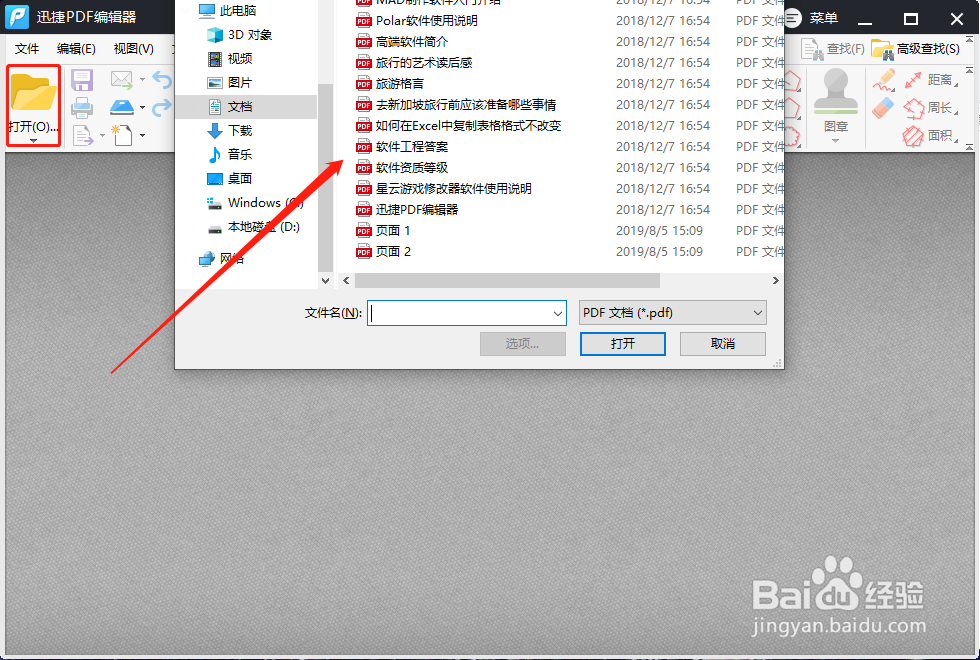 2/6
2/6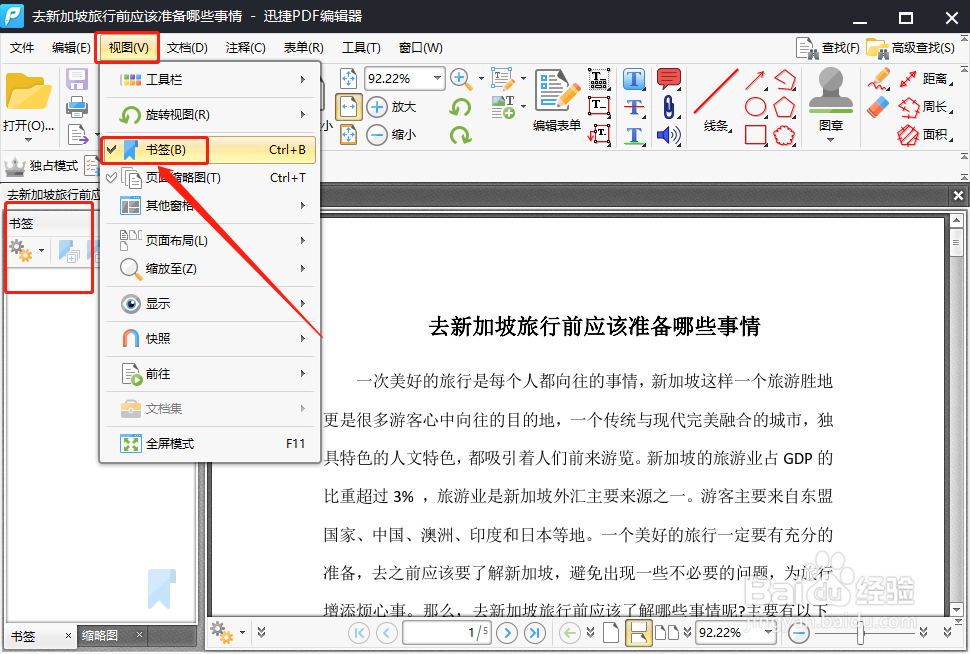 3/6
3/6 4/6
4/6 5/6
5/6 6/6
6/6 注意事项
注意事项
在PDF编辑器中打开需要设置书签的PDF文件,点击【打开】的按钮就可以在弹出的窗口中进行选择,方法还是比较方便的。
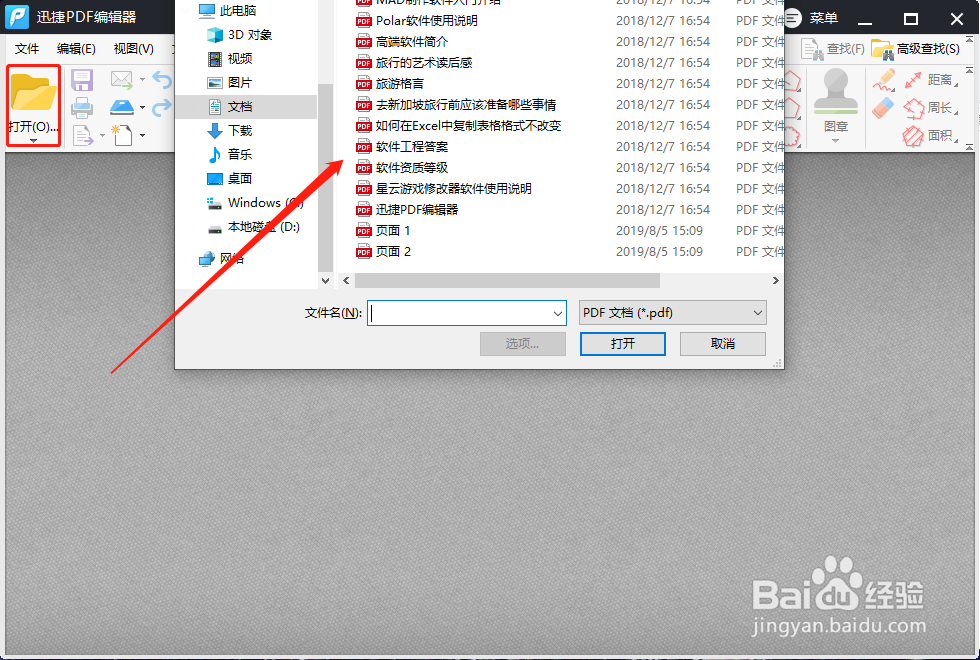 2/6
2/6之后在栏目中找到【视图】选项,点击下拉框中的【书签】;这时候页面的左侧会出现书签栏。
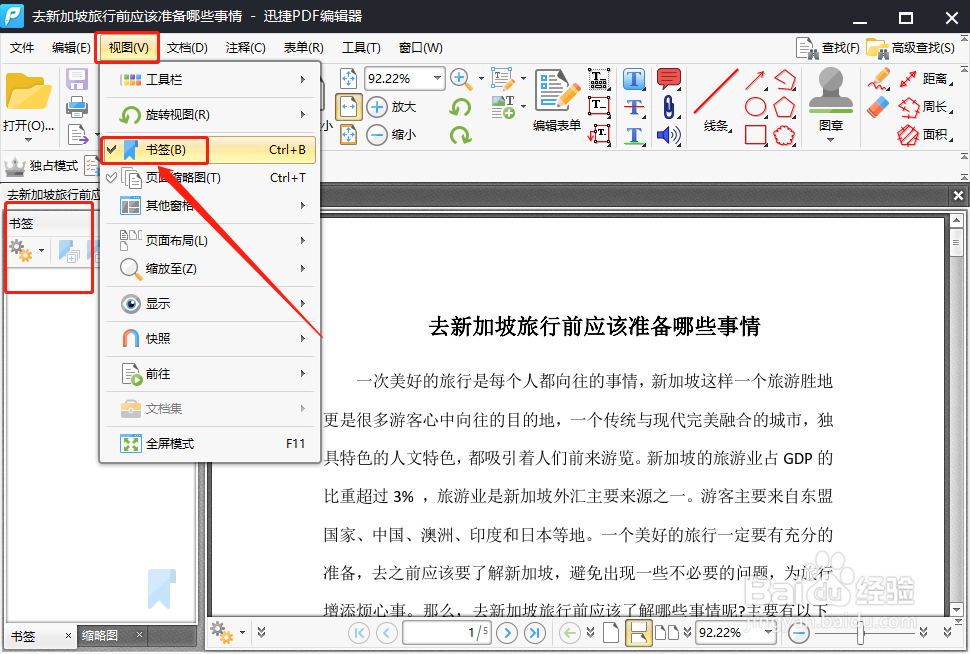 3/6
3/6想要新建书签栏的话,点击选取工具的这个按钮,按钮比较小要看仔细啦,之后在文件中选择需要设置书签的内容,接着再点击新建书签就可以啦,这样一个书签就制作完成了。
 4/6
4/6如果觉得这样还不太显眼的话,我们可以把书签内容部分加上高亮,改变一个颜色,这样一眼就可以看到啦。添加高亮直接右击文字,选择【高亮文本】就好啦。
 5/6
5/6设置好的书签我们也可以对其进行修改,右键点击之后选择属性,可以调整书签的样式以及动作,根据自己的需要选择就可以。
 6/6
6/6文件看完了就不需要书签了,为了方便其他人查看,就可以将自己设置的书签删掉,方法也很简单,右键点击添加的书签就可以选择【删除】的操作啦,是不是很方便?
 注意事项
注意事项制作PDF书签的方法就是这么的方便,有需要的话赶紧拿走慢慢学习吧,相信认真了解的朋友会掌握的!
版权声明:
1、本文系转载,版权归原作者所有,旨在传递信息,不代表看本站的观点和立场。
2、本站仅提供信息发布平台,不承担相关法律责任。
3、若侵犯您的版权或隐私,请联系本站管理员删除。
4、文章链接:http://www.1haoku.cn/art_616698.html
上一篇:牛肚子里一共有四个胃怎么修改病句?
下一篇:企业微信怎么修改定位打卡位置
 订阅
订阅